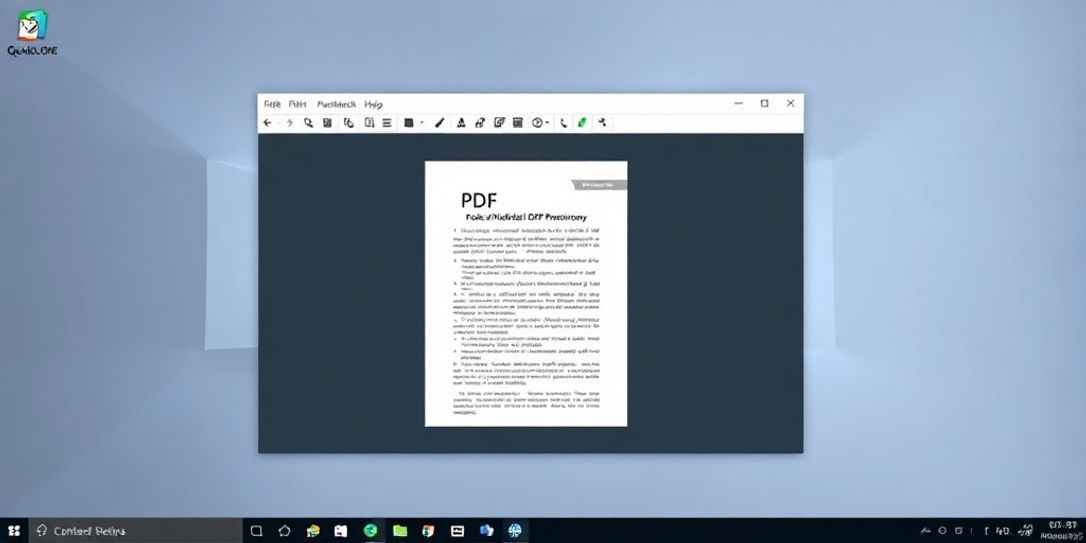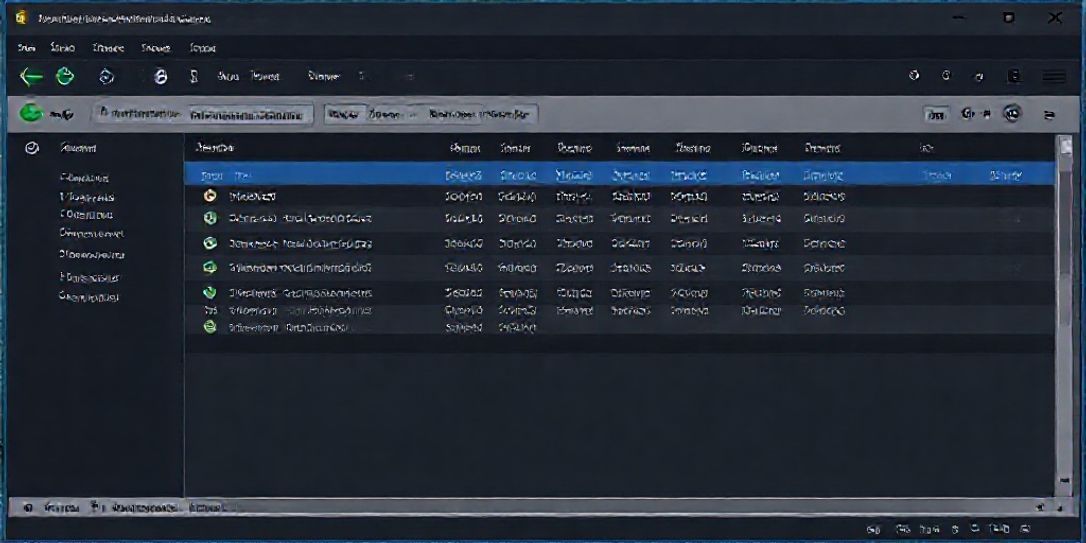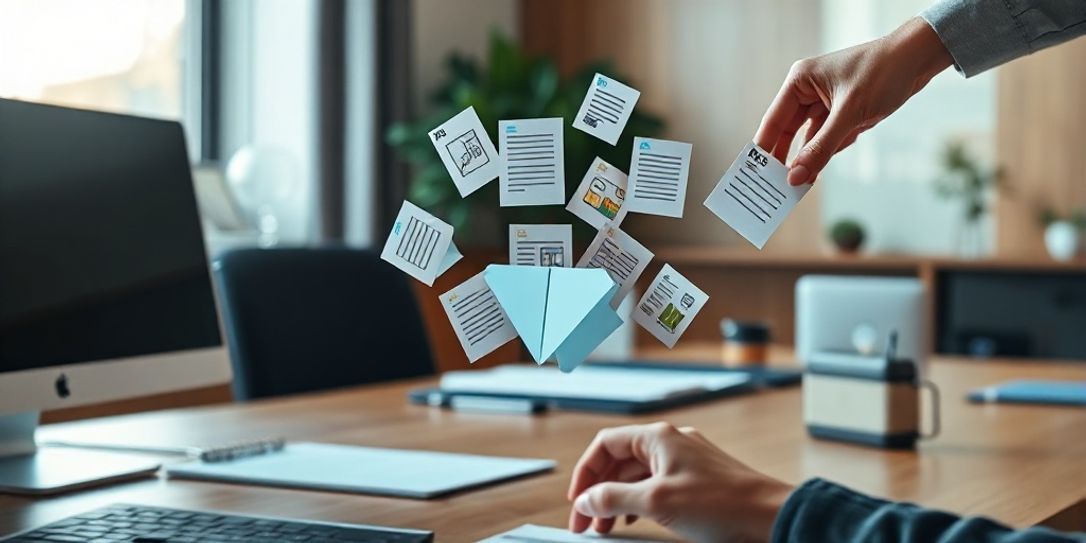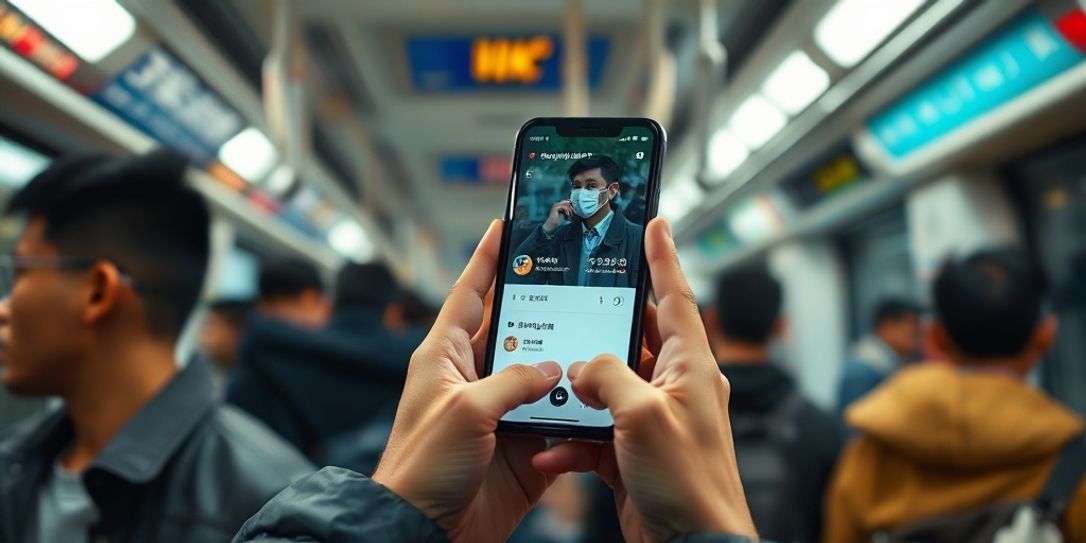在 Eclipse 中创建 Java 文件的步骤如下,适用于普通 Java 项目或 Maven 项目:
方法 1:在已有包(Package)中创建 Java 类
-
定位源文件目录
在左侧的 Package Explorer 中,展开你的项目,找到
src/main/java目录(Maven 项目)或src目录(普通 Java 项目)。 -
选择目标包
展开目录下的包(Package),例如
com.example.myproject(如果没有包,可先右键java目录 →New → Package创建,命名规则同 Java 包规范)。 -
创建 Java 类
右键目标包 → New → Class,打开创建类的窗口。
-
配置 Java 类信息
-
Name:输入类名(必须符合 Java 命名规范,首字母大写,如
HelloWorld)。 -
Modifiers:选择访问修饰符(如
public)。 -
可选配置(根据需求勾选):
public static void main(String[] args):自动生成主方法(程序入口)。
Constructors from superclass:生成继承的构造方法。
Override/Implement Methods:重写父类方法。5. 完成创建
点击 Finish,Eclipse 会自动生成 Java 类文件,例如:
package com.example.myproject;
public class HelloWorld {
public static void main(String[] args) {
// 自动生成的主方法
}
}方法 2:通过菜单栏创建 Java 文件
-
点击 Eclipse 顶部菜单栏 File → New → Class(或 File → New → Java Class)。
-
在弹出的窗口中,点击 Browse 选择目标项目和包(步骤同方法 1 中的包选择)。
-
后续配置(类名、修饰符等)与方法 1 相同,完成后点击 Finish。
注意事项
-
包结构:Java 文件必须放在对应的包目录下,Eclipse 会自动在代码中生成
package语句。 -
命名规范:类名需遵循 Pascal 命名法(首字母大写,如
UserService),避免使用关键字(如class、int等)。 -
自动补全:创建后可使用
Alt + /快捷键触发代码补全,提高编写效率。
通过以上步骤,即可在 Eclipse 中快速创建 Java 文件并开始编写代码。